fiddler抓包18-1_导出jmeter脚本(jmx文件)
课程大纲
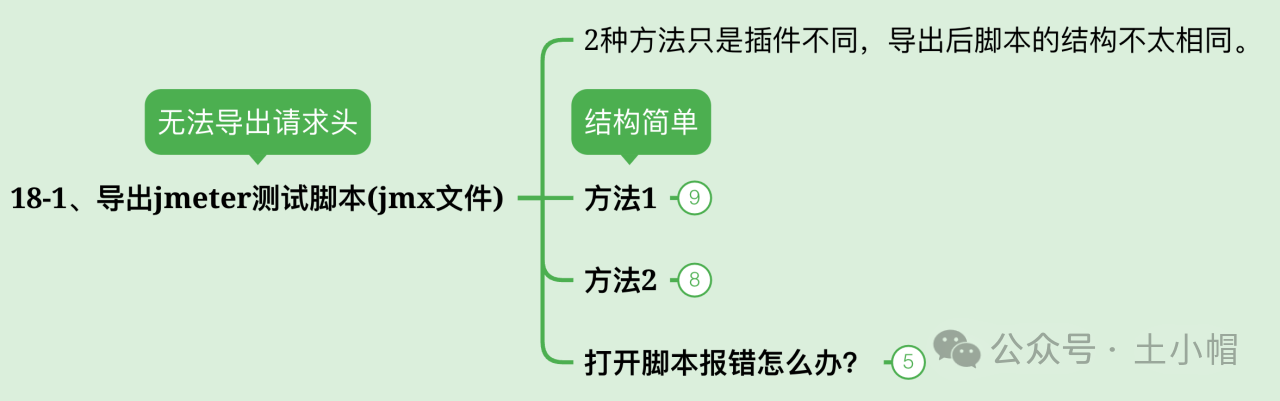
方法1
① 下载2个扩展文件,FiddlerExtensions.dll和FiddlerExtensions.pdb,到Fiddler根目录中的“ImportExport”下,重启Fiddler。
下载链接: https://pan.baidu.com/s/1qtLoaiTd-VfHFb3UIPoSZw?pwd=twcu提取码: twcu
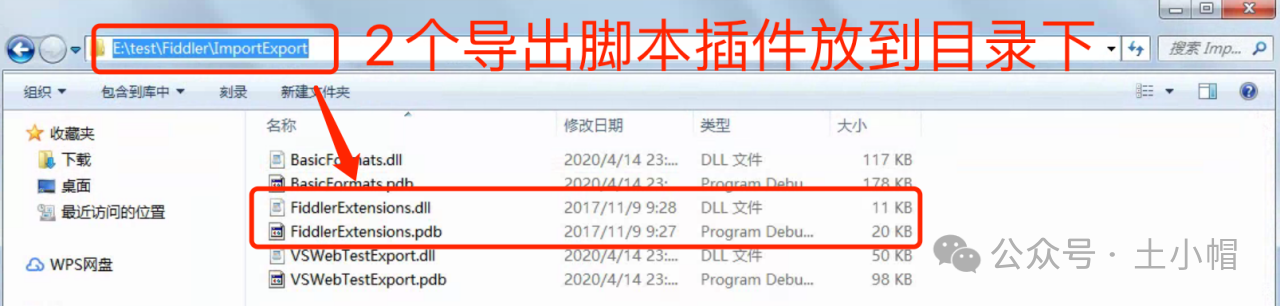
② Fiddler导出脚本:文件 - 导出会话 - 选中的会话/所有会话 - JMeter。会导出jmx文件,JMeter可以直接打开使用。
|
|
|
|
|
|
③ Jmeter打开脚本:打开JMeter,拖拽脚本到JMeter界面,如下。
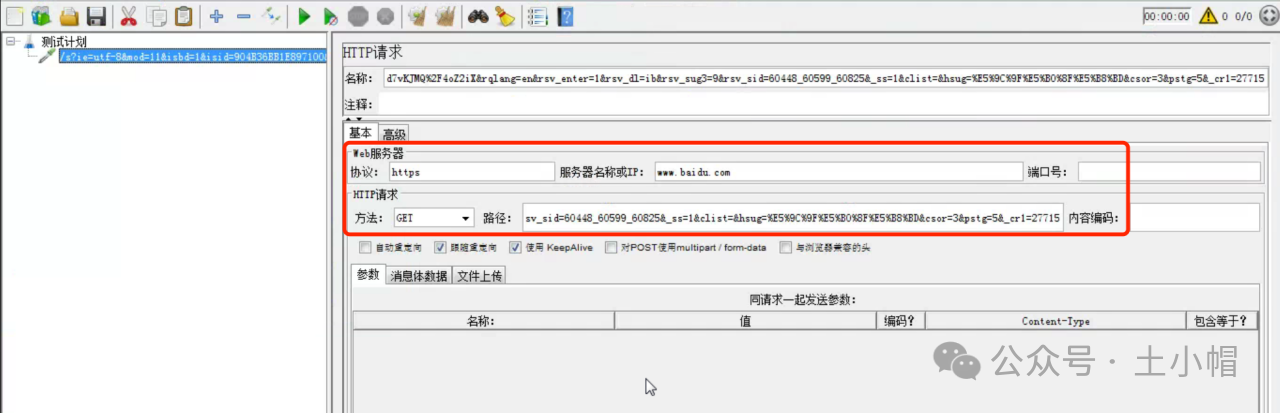
方法2
① 下载扩展文件“JmeterExport.dll”,放到Fiddler根目录文件夹“ImportExport”下,重启Fiddler。
下载链接: https://pan.baidu.com/s/1qtLoaiTd-VfHFb3UIPoSZw?pwd=twcu提取码: twcu
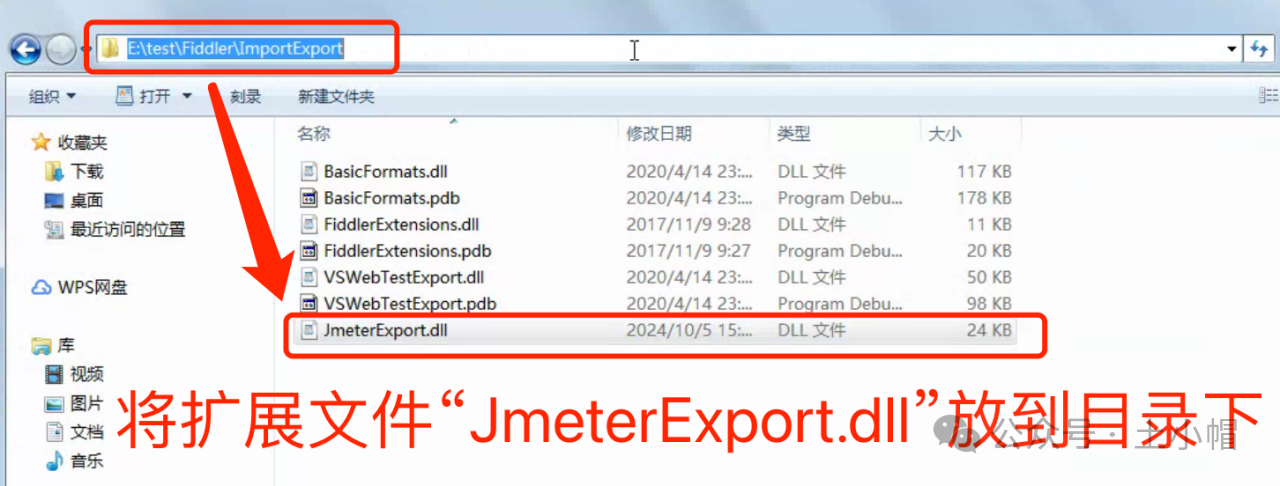
② Fiddler导出jmx脚本:文件 - 导出会话 - 所有会话/选中的会话- 下拉框选择“JMeter”,导出jmx格式的脚本。
|
|
|
|
|
|
③ Jmeter打开脚本:打开JMeter界面,拖拽jmx文件到界面,即可查看脚本。
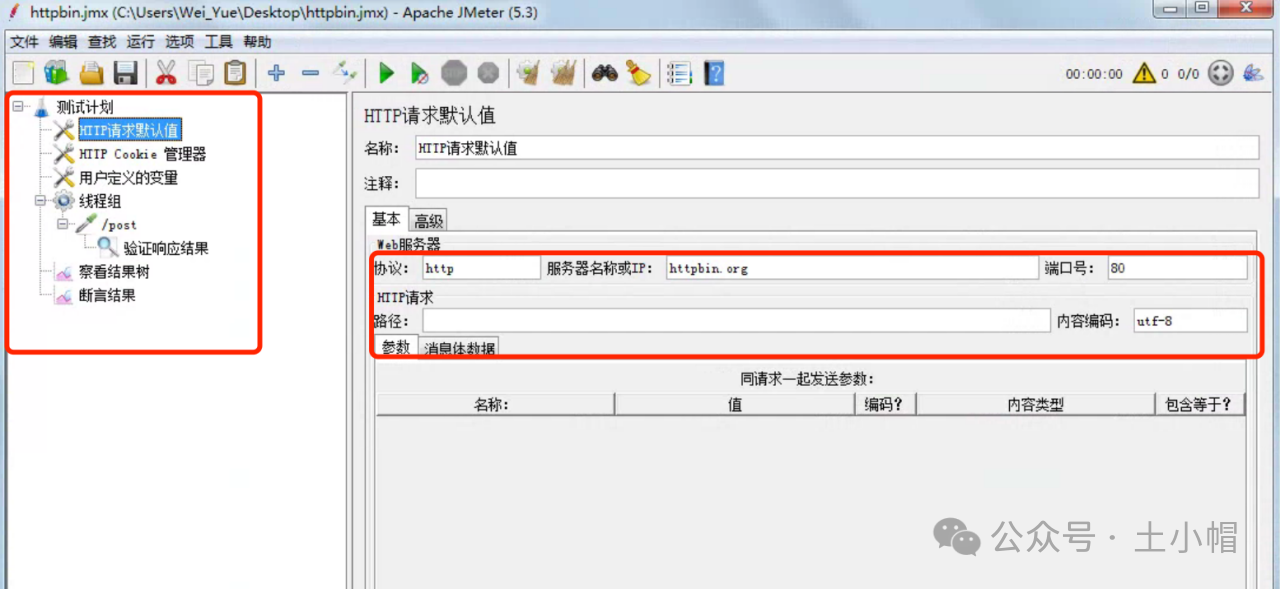
【可能出现的异常】
如果出现以下报错,是JMeter不支持json,安装插件管理器后安装json插件即可,操作如下。
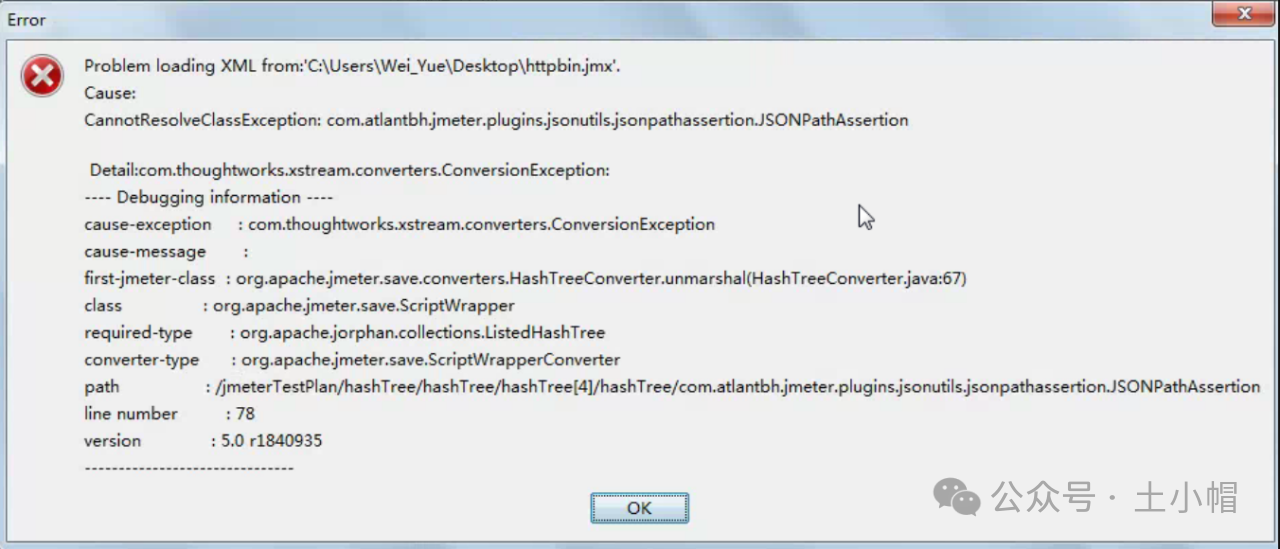
【解决】安装json插件
JMeter安装插件需要需要先安装插件管理器:“jmeter-plugins-manager-1.3.jar”,下载jar包后放到jmeter安装目录的“lib/ext”文件夹下。
下载链接: https://pan.baidu.com/s/1qtLoaiTd-VfHFb3UIPoSZw?pwd=twcu提取码: twcu
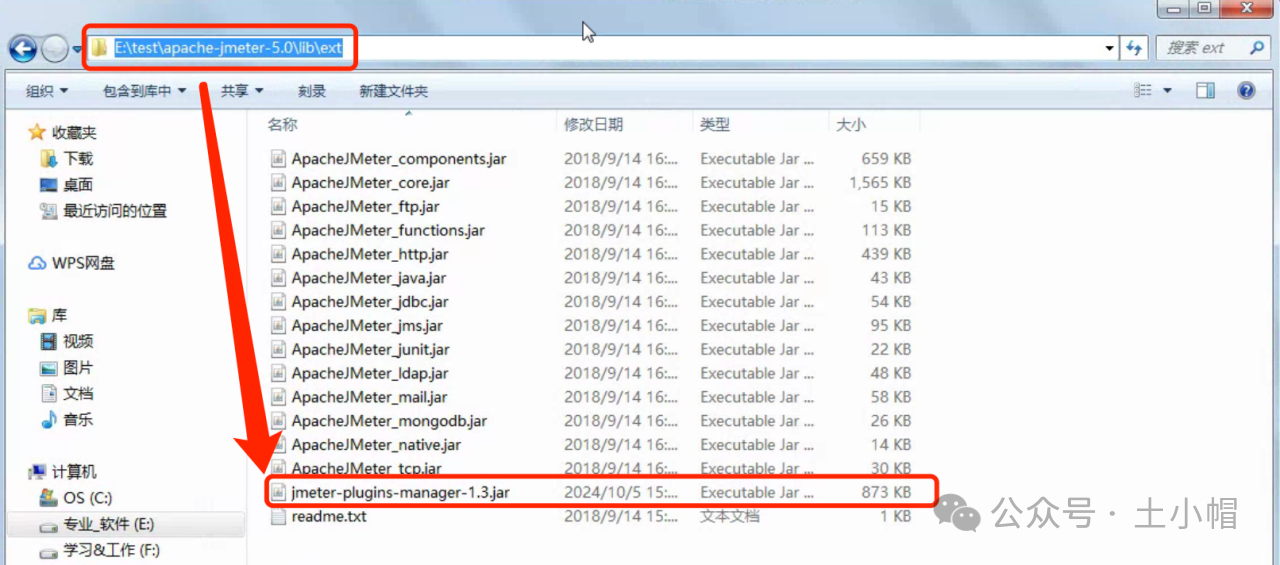
安装后重启,“选项” - “Plugins Manager” - “Available Plugins” - 搜索“json”,安装插件。
完成后再次打开脚本,即可正常打开脚本。
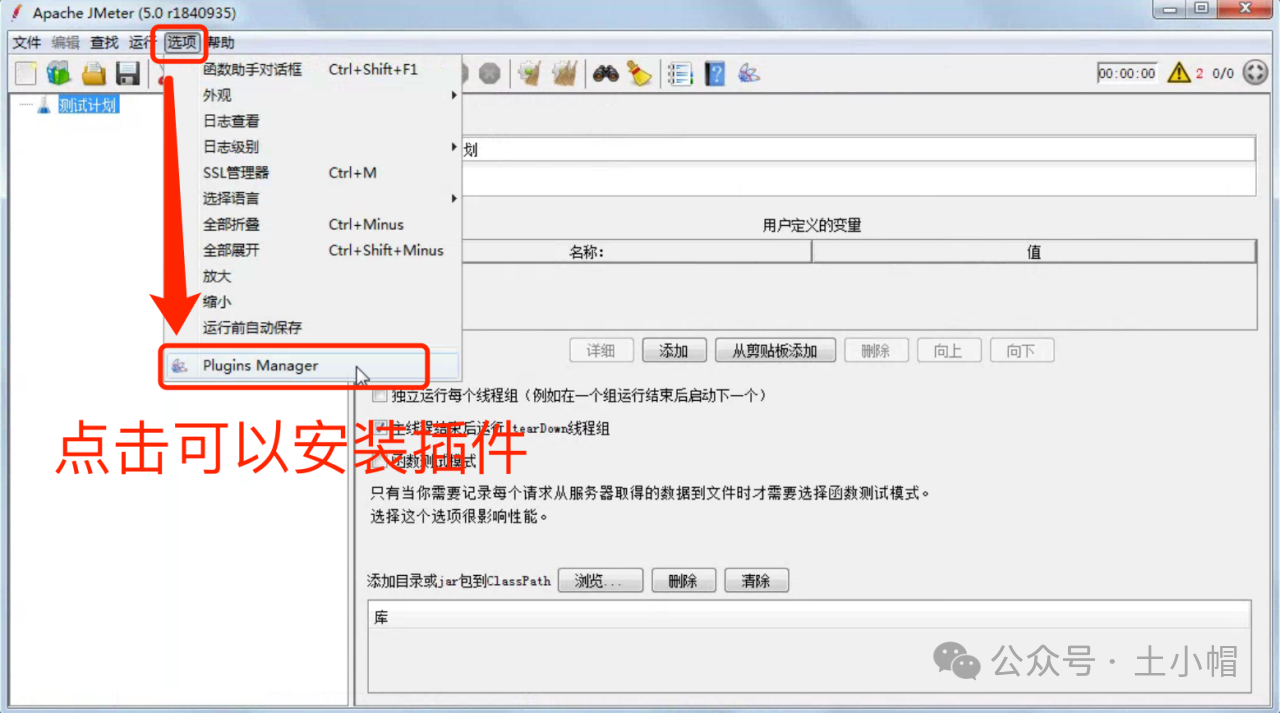
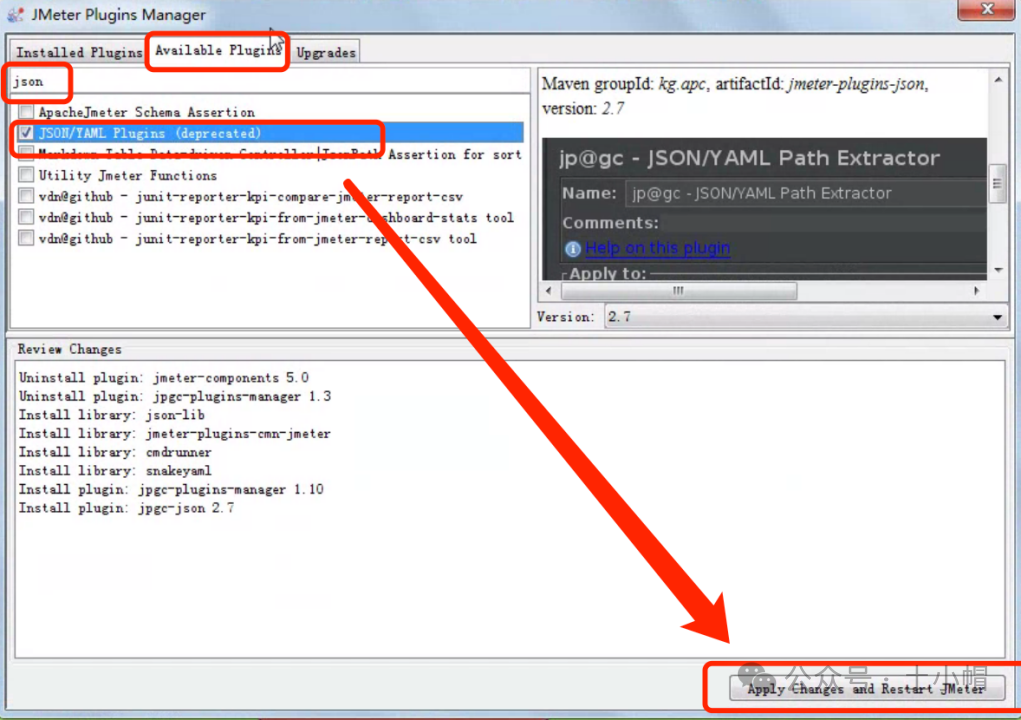
原文地址:https://blog.csdn.net/weixin_37846886/article/details/142718980
免责声明:本站文章内容转载自网络资源,如本站内容侵犯了原著者的合法权益,可联系本站删除。更多内容请关注自学内容网(zxcms.com)!






